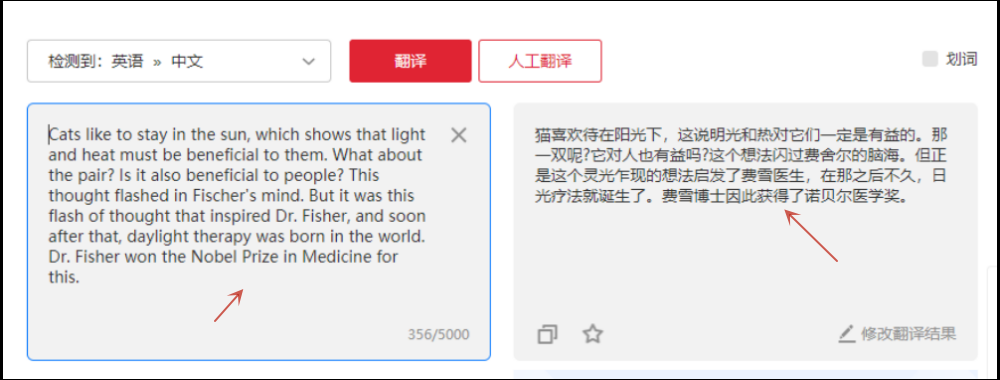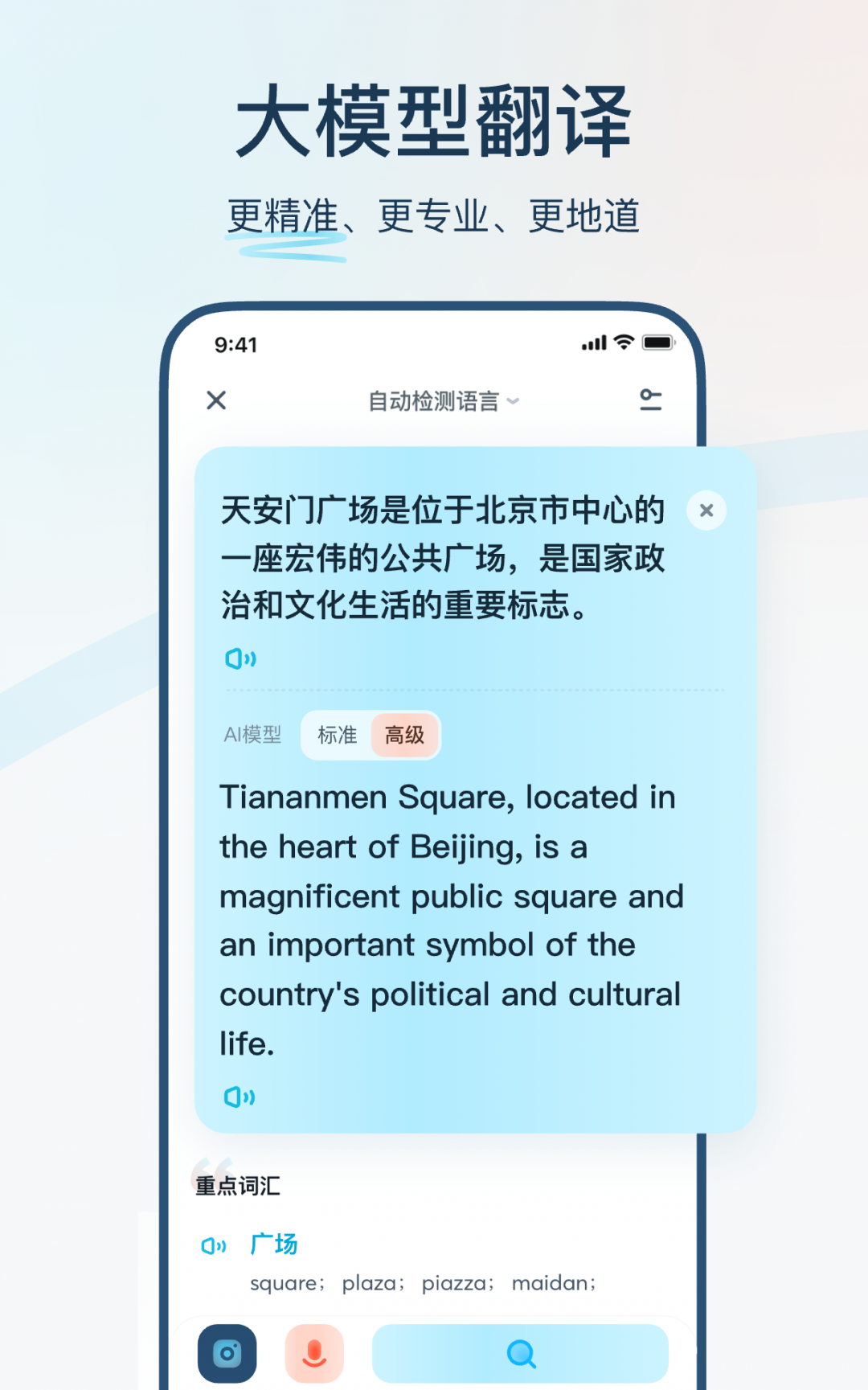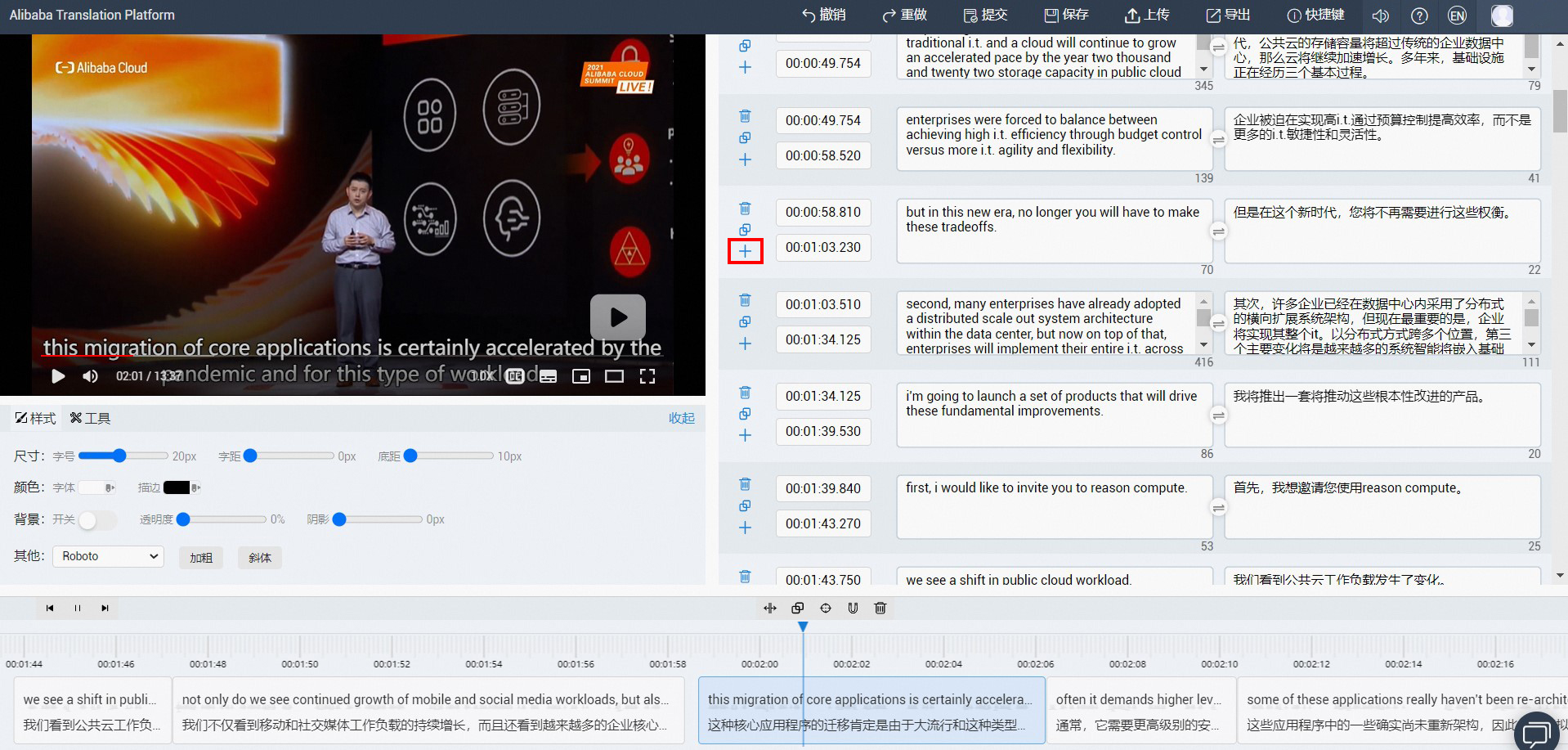有道翻译支持网页版、桌面端及App多种方式实现全文翻译。您只需复制文本、上传文档或使用拍照翻译功能,即可快速获取整篇内容的译文。
内容目录
1. 为什么选择有道进行全文翻译?
2. 网页版有道翻译:如何轻松搞定全文翻译?
2.1. 直接复制粘贴文本
2.2. 使用文档翻译功能
3. 有道翻译桌面端:怎样实现高效文档翻译?
3.1. 更强大的文档翻译与格式保持
3.2. 屏幕划词与截图翻译的妙用
4. 有道翻译App:手机上有哪些全文翻译妙用?
or
4.1. 拍照翻译:让纸质文档即刻“开口”
4.2. 文件翻译:随时随地处理工作学习资料
5. 提升有道全文翻译效果的高级技巧
5.1. 如何有效提升翻译准确度?
&snbsp;5.2. 各平台核心功能对比
为什么选择有道进行全文翻译?
在面对海量外文文献、工作报告或网页内容时,一个强大而可靠的全文翻译工具至关重要。有道 (yowdao.com) 作为网易旗下的智能学习公司,深耕翻译领域多年,其核心优势使其成为全文翻译的理想选择。
首先,有道翻译搭载了自主研发的神经网络翻译技术 (YNMT)。这项先进的AI技术能够更深入地理解上下文语境,从而生成更流畅、更准确、更符合人类语言习惯的译文,尤其在处理长篇文章时,其连贯性表现优于许多传统翻译引擎。无论是学术论文、法律合同还是技术手册,它都能提供高质量的翻译结果。
其次,有道翻译的功能全面性覆盖了各种使用场景。它不仅支持超过100种语言的互译,还针对不同专业领域(如计算机、医学、金融等)提供了垂直优化,进一步提升了专业术语的翻译准确性。加上其对多种文档格式(如PDF, Word, PPT, Excel)的良好支持和“译后保留原排版”的特色功能,极大地节省了用户后期编辑整理的时间。
网页版有道翻译:如何轻松搞定全文翻译?
对于大多数临时有翻译需求的用户而言,网页版有道翻译是最便捷的入口。无需下载安装任何软件,打开浏览器即可使用其强大的全文翻译能力。
直接复制粘贴文本
这是最基础也是最直接的方法,适用于翻译网页内容、邮件或任何可以复制的电子文本。
操作步骤非常简单:
1. 打开有道翻译的官方网站。
2. 将你需要翻译的全文内容复制到左侧的输入框中。
3. 在上方选择源语言和目标语言(通常网站会自动检测源语言)。
4. 右侧输出框会即时显示翻译结果。
这种方法的优点是快速直观,但需要注意,网页版文本框通常有字符数限制(例如5000字符)。如果文章过长,您可能需要分段进行翻译。
使用文档翻译功能
当您需要翻译整个文档文件,例如一份PDF研究报告或Word格式的产品说明书时,文档翻译功能就派上了用场。它能完美解决文本过长和格式保留的问题。
具体操作如下:
1. 在有道翻译网站顶部导航栏找到并点击“文档翻译”选项。
2. 点击上传按钮,或直接将您的文件拖拽到指定区域。网站支持 PDF, Word, PPT, Excel 等多种主流格式。
3. 文件上传后,系统会自动处理。翻译完成后,您可以直接下载保留了原始排版的译文文档。
这个功能的最大亮点在于排版还原能力。图片位置、表格结构和文字样式等都能在很大程度上得到保留,为您免去繁瑣的后期调整工作。
有道翻译桌面端:怎样实现高效文档翻译?
对于需要频繁处理大量文档的专业人士、学生或研究人员,功能更强大的有道翻译桌面客户端是更优的选择。它提供了超越网页版的高级功能和更流畅的操作体验。
更强大的文档翻译与格式保持
桌面客户端的文档翻译功能更为强大。它不仅支持网页版的所有格式,通常还拥有更高的文件大小上限和更快的处理速度。更重要的是,它支持批量处理,您可以一次性上传多个文档,让程序在后台逐一翻译,极大地提升了工作效率。
桌面端的排版保留技术也经过了特别优化,对于包含复杂图表、公式和脚注的学术论文或商业报告,其翻译后的版式还原度往往更高,确保了阅读的专业性和流畅性。
屏幕划词与截图翻译的妙用
桌面端独有的一大“杀手锏”是屏幕翻译功能。当您遇到无法直接复制文本的内容时,例如图片中的文字、软件界面上的菜单项或扫描版的PDF文档,这个功能就显得尤为实用。
您只需按下快捷键(可在设置中自定义),即可激活截图翻译功能,框选屏幕上任意区域的文字,译文便会立即浮现。同理,“划词翻译”功能则允许您在阅读任何文档或网页时,用鼠标选中单词或句子,即可获得即时翻译和释义,实现沉浸式的阅读体验。
有道翻译App:手机上有哪些全文翻译妙用?
移动互联网时代,手机成为了我们处理信息的主要工具。有道翻译App将强大的全文翻译能力装进了口袋,让翻译随时随地发生。
拍照翻译:让纸质文档即刻“开口”
遇到纸质书籍、宣传册、菜单或会议资料需要翻译怎么办?有道翻译App的拍照翻译功能可以完美解决这个问题。
打开App,选择“拍照翻译”模式,将手机摄像头对准您要翻译的文本,轻轻一拍。App内置的OCR(光学字符识别)技术会精准识别图片中的文字,并将其完整翻译成您需要的语言。您还可以选择“实景AR翻译”模式,将摄像头对准路牌或菜单,屏幕上会实时显示叠加的译文,是出国旅行的必备神器。
文件翻译:随时随地处理工作学习资料
在手机上接收到同事发来的外文工作文件或老师分享的文献资料?无需再费力地将其传输到电脑上。有道翻译App同样支持文档翻译。
您可以直接从手机的存储、微信或邮件等应用中选择需要翻译的PDF、Word等文件,上传至App进行翻译。翻译完成后,可以直接在手机上预览、分享或保存译文文档,实现了移动办公和学习的无缝衔接。
提升有道全文翻译效果的高级技巧
虽然有道的AI翻译已经非常智能,但掌握一些技巧可以让您获得更精准、更专业的翻译结果。
如何有效提升翻译准确度?
首先,确保原文质量。在翻译前,检查原文是否存在拼写错误、语法不清或歧义表达。机器翻译依赖于清晰的输入,高质量的原文是高质量译文的基础。
其次,选择专业领域。在进行文档翻译或较长文本翻译时,如果内容涉及特定行业,不妨在翻译设置中选择对应的专业领域(如“医学”、“计算机科学”、“金融财经”等)。这将调用针对该领域优化的翻译模型,使专业术语的翻译更加准确地道。
最后,对于关键信息,建议进行交叉验证。您可以将译文中的核心句子或术语反向翻译回原文,检查其含义是否发生偏离。这种简单的验证方法可以有效避免一些因文化差异或语言细微差别导致的误解。
各平台核心功能对比
为了帮助您更清晰地选择合适的工具,下表总结了有道翻译在不同平台上的核心功能差异:
| 功能 | 网页版 | 桌面端 | 手机App |
|---|---|---|---|
| 基础文本翻译 | ✔ (有字符限制) | ✔ (无限制) | ✔ (有字符限制) |
| 文档翻译 (PDF/Word等) | ✔ | ✔ (支持批量) | ✔ |
| 保留原文排版 | 良好 | 优秀 | 良好 |
| 截图/屏幕翻译 | ✘ | ✔ | ✘ |
| 拍照/AR翻译 | ✘ | ✘ | ✔ |
| 语音对话翻译 | ✔ (仅语音输入) | ✔ (仅语音输入) | ✔ (支持对话模式) |
通过合理利用有道翻译在不同平台提供的全文翻译功能,无论是日常的网页浏览、繁重的学术研究,还是紧急的移动办公需求,您都能找到最高效、最精准的解决方案。